Softaculous භාවිතයෙන් WordPress ස්ථාපනය කරන්නේ කෙසේද?
සුභ දවසක්.! WordPress Install කරන ආකාරය ගැන භාවිතා කරන ආකාරය ගැන , WordPress වලින් බ්ලොග් එකක් හදා ගන්න ආකාරය ගැන , WordPress සයිට් එක්ක Backup එකක් ගන්න ආකාරය ගැන , Blogger බ්ලොග් එකක් WordPress වලට අරගෙන යන හැටි ගැන වගේම VPS එක්ක WordPress සයිට් එකක් Host කරන ආකාරය ගැන ලිපි කිහිපයක් ලියන්න සිතුවා අද මුලින් ම කියලා දෙන්නේ Softaculous භාවිතා කරලා WordPress පහසුවෙන් Install කර ගන්නා ආකාරය ගැනයි
Note : ඔබ අඩු මිලකට 24/7 Support සමග Web Hosting හෝ VPS ගන්න තැනක් සොයනවා නම් lankawebhosting.net වෙතින් මිල දී ගත හැක.
මුලින් ම ඔයාගේ Cpanel එකට Log වෙලා Softaculous App Installer ඔබන්න.
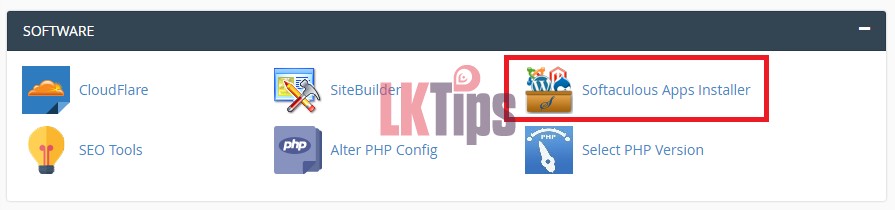
ඊළගට එතන තියෙන WordPress මත ක්ලික් කරන්න.
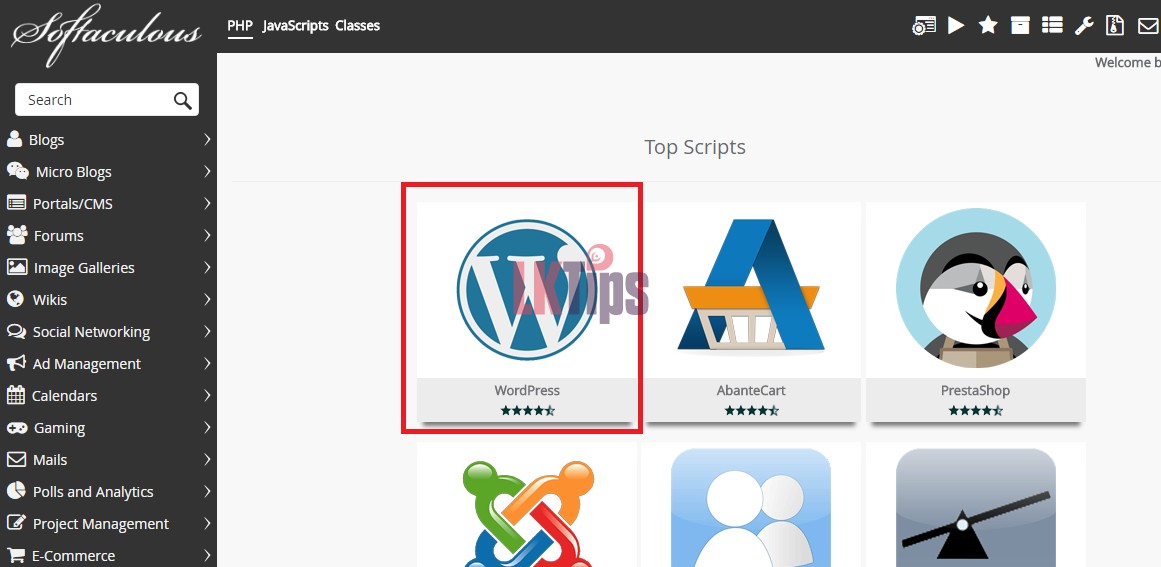
ඊළගට Install Now ක්ලික් කරන්න
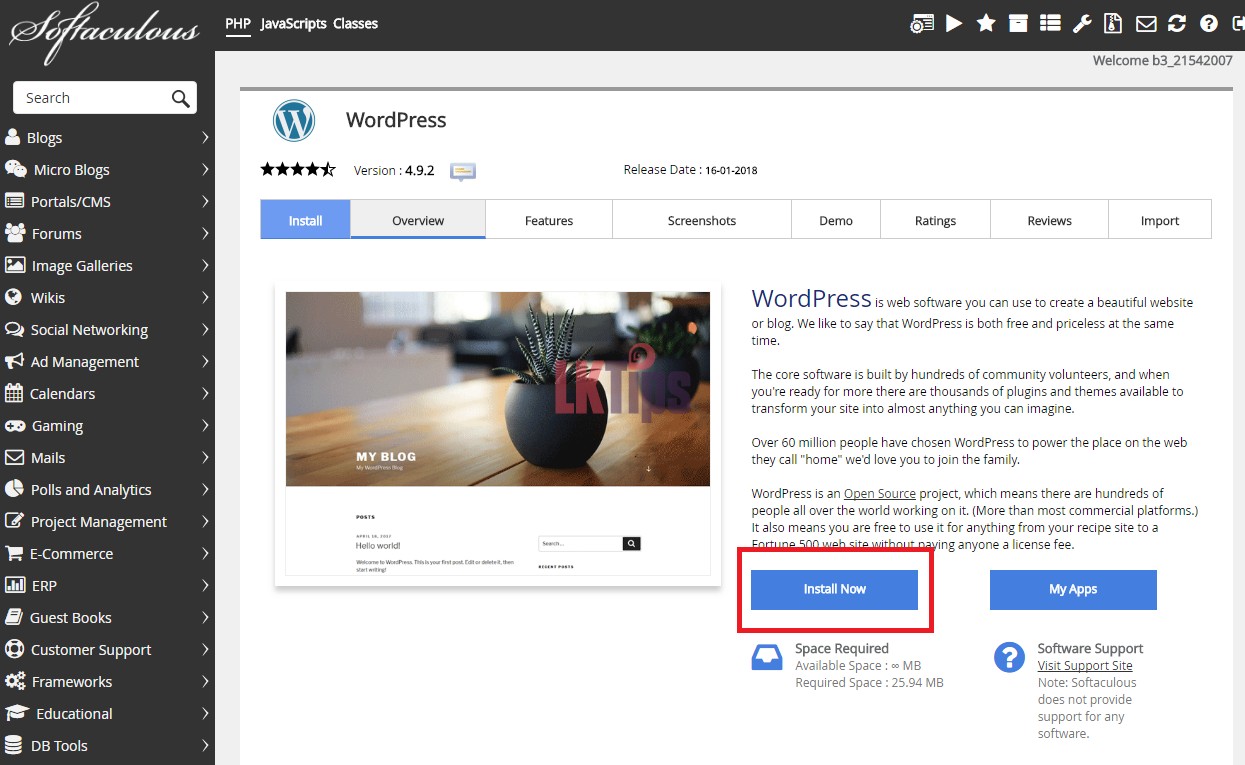
මේක කියලා දෙන්න ලේසි වෙන්න අංක දැම්මා
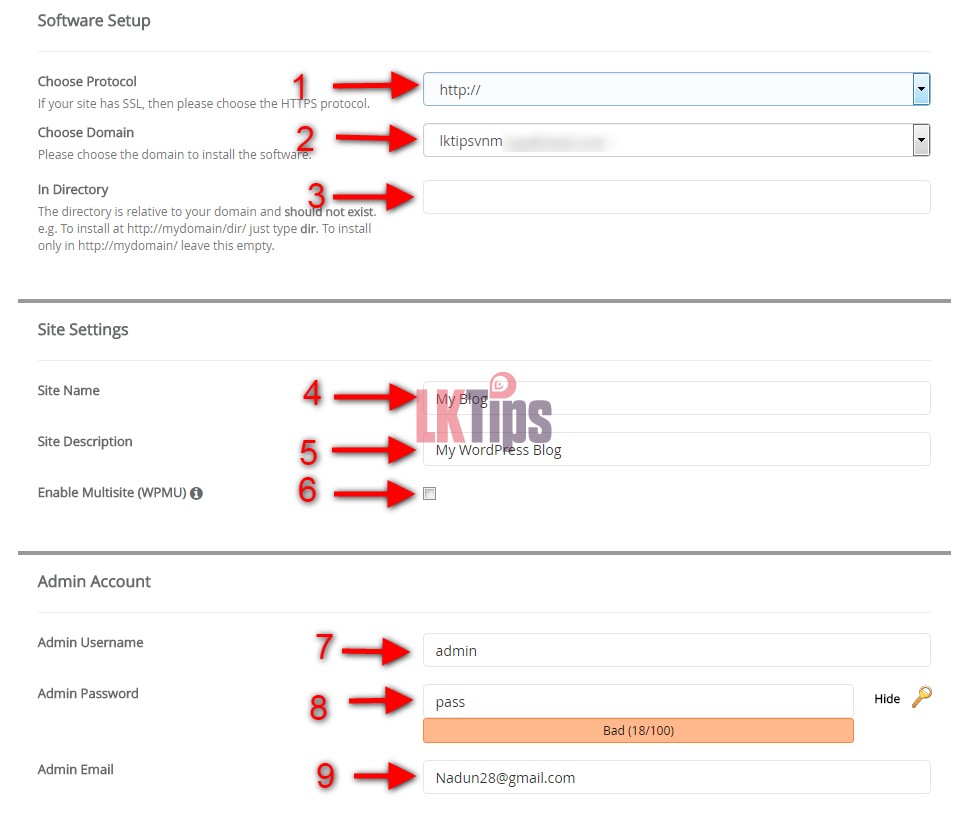
1.මෙතනින් ඔයාගේ Protocol එක තෝරන්න ඕනේ SLL Certificate එකක් නැත්තම් https තෝරන්න එපා.
2.මෙතනින් WordPress Install කරන්න ඕනේ Domain එක තෝරන්න.
3.මෙතනින් Path එකයි තෝරන්න තියෙන්නේ. http://yourdomain.com එකට Install කරනවනම් එතන හිස් ව තියෙන්න ඕනේ. http://yourdomain.com/name/ වගේ WordPress Install කරන්න ඕනම් එතනට ඔයාට කැමති Name එකක් දාගන්න පුළුවන්
4.වෙබ් සයිට් එකේ නම
5.ඔබේ වෙබ් සයිට් එකේ Discription එක
6.Multi site use කරනවනම් විතරක් Enable Multisite (WPMU) එකට ටික එකක් දාන්න එහෙම නැත්තම් දාන්න එපා
7.Admin Username එක ( මේක පස්සේ වෙනස් කරන්න පුළුවන් ඒක නිසා කැමති එකක් දෙන්න)
8.මෙතනට මුර පදය දෙන්න
9.මෙතනට ඔයාගේ E-mail Address එක දෙන්න.
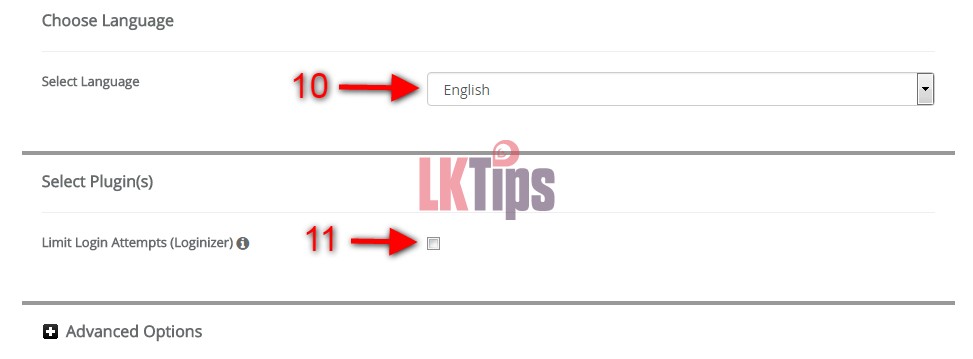
10.English තෝරන්න
11.ඔයාගේ සයිට් එකේ WordPress Admin Panel එකට කවුරු හරි අනවසරයෙන් වැරදි Password ගගහා ඇතුළු වෙන්න හැදුවොත් ඒක වලක්වන්න ඕනම් එතනට ටික එකක් දාන්න. එතනට ටික එකක් දැම්මොත් Loginizer කියලා Plugin එකක් WordPress සයිට් එකත් එක්ක Install වෙනවා.
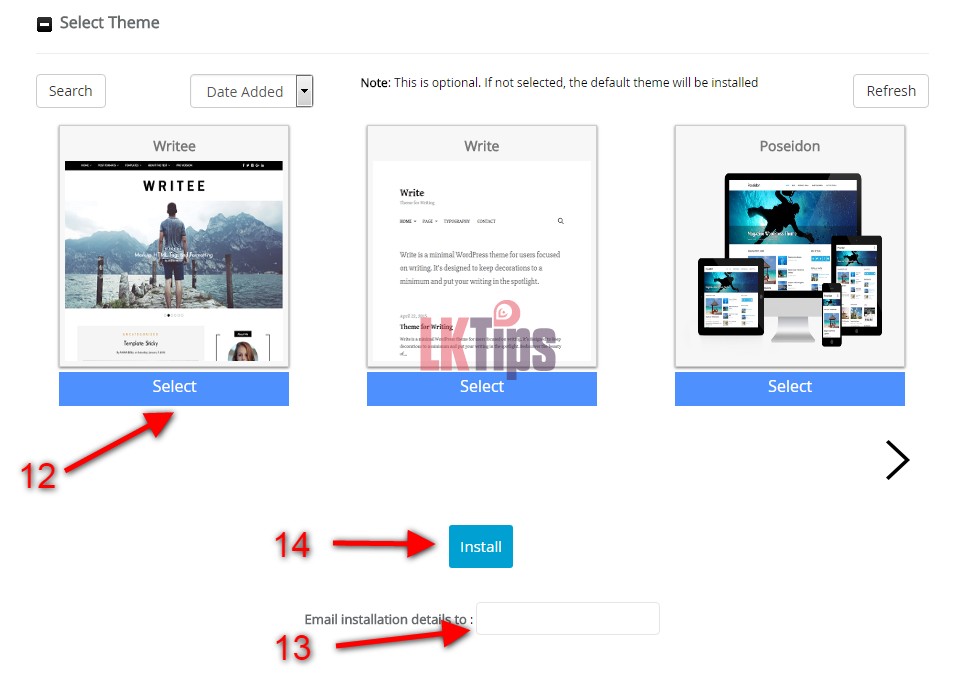
12.කැමති Theme එකක් තෝරන්න මෙතන තියෙන Themes අවුල් නම් ගනම් ගන්න එපා පස්සේ වෙනස් කරගන්න පුළුවන්.
13.ඔතනට දෙන E-mail address එකට තමයි ඔයාගේ සයිට් එකේ සියළුම WordPress Installation Details ටික යන්නේ.
14.දැන් ඔකොම හරියට කලාද කියලා බලලා Install ඔබන්න.
දැන් WordPress Install වෙන්න ගනීවි
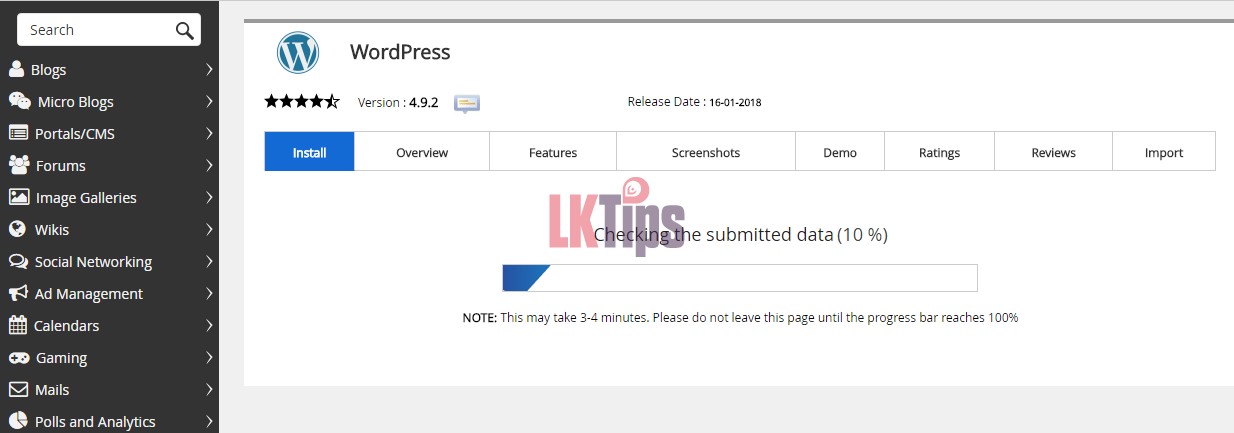
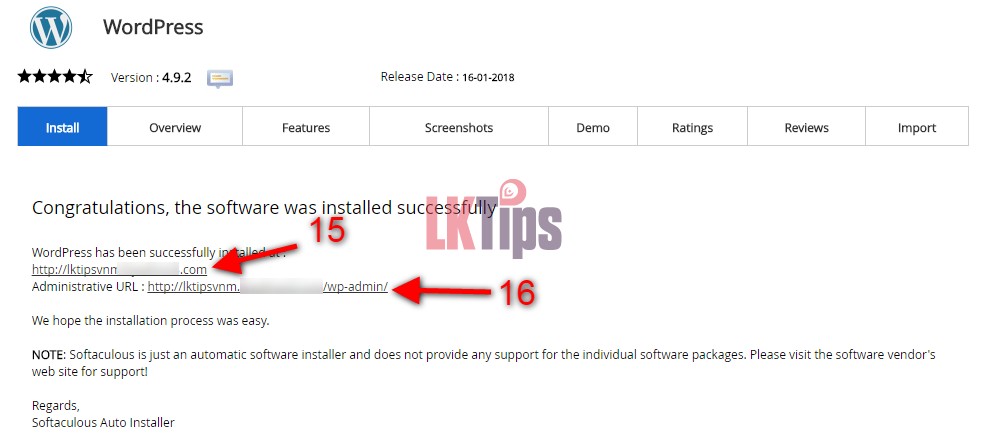
15.ඔය Address එකට ගිහින් බලන්න දැන් WordPress Install වෙලා තියෙන්නේ
16.ඔයාගේ Wordpress Admin Panel එකට ලොග් වෙන Address එක ඒක.
ගැටළු තියෙනවා නම් Commnet එකක් මාර්ගයෙන් අහන්න මම උදව් කරන්නම්
ස්තුතිය
